Si usted y otros miembros de la familia están arraigados en el ecosistema de iOS, entonces existen algunos beneficios adicionales. Con Family Sharing, puede compartir sus compras en cualquier dispositivo que se encuentre en su "familia" de Apple.
Contenido
- Lectura relacionada
- ¿Qué es Compartir en familia?
- Cómo configurar Compartir en familia en tu Mac
- ¿Y el Apple TV?
- ¿Dónde está Compartir en casa en macOS Catalina?
-
Conclusión
- Artículos Relacionados:
Lectura relacionada
- Cómo usar Screen Time con su cuenta de Family Sharing
- ¿Errores de instalación o actualización de macOS Catalina? Aquí hay algunas correcciones
- Compartir en familia no funciona: "Volver a descargar no está disponible con este ID de Apple"
Esto les facilita la vida a muchos, ya que no tendrá que comprar varias aplicaciones para varios usuarios. Además, los usuarios con Family Sharing pueden compartir compras digitales como películas, programas de televisión y música.
¿Qué es Compartir en familia?
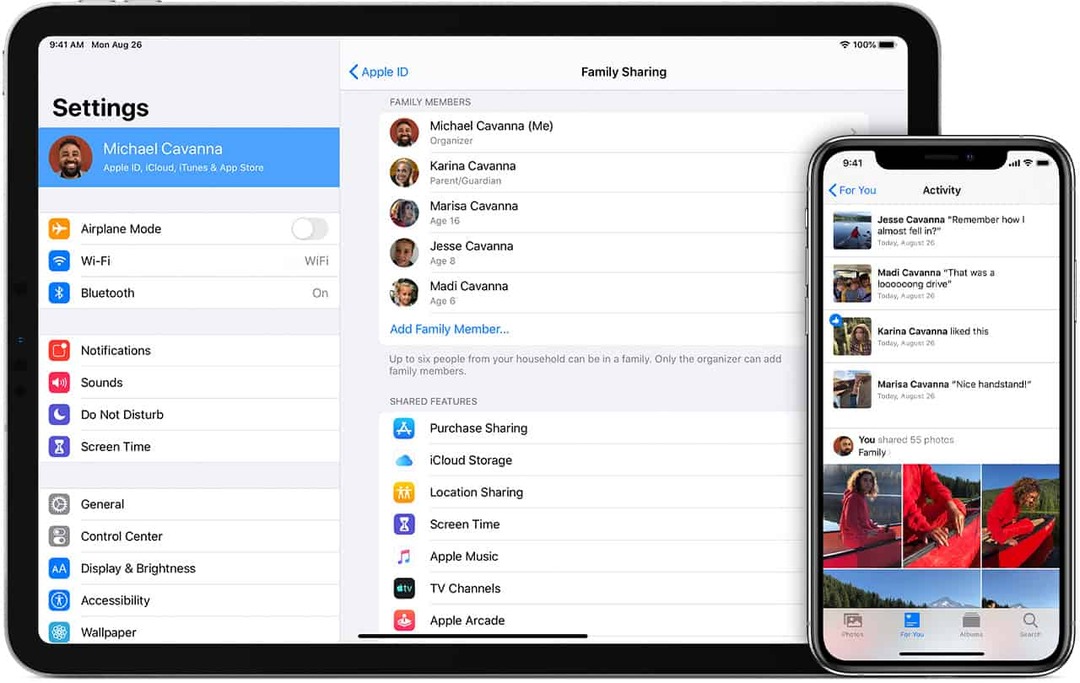
Como dijimos anteriormente, Compartir le permite compartir sus diferentes compras con miembros de la familia. A continuación, se muestra una lista rápida de lo que se comparte:
- Compras en la App Store
- Compras en iTunes Store (películas / programas de TV)
- plan de almacenamiento de iCloud
- Calendario familiar
- Álbumes de fotos
- Compras de Apple Books
- Apple Music (plan familiar)
El "truco" de Compartir es que está limitado a poder compartir con otros cinco miembros. Si tienes una familia numerosa, es posible que desees configurar otra cuenta para que actúe como la cuenta principal para compartir.
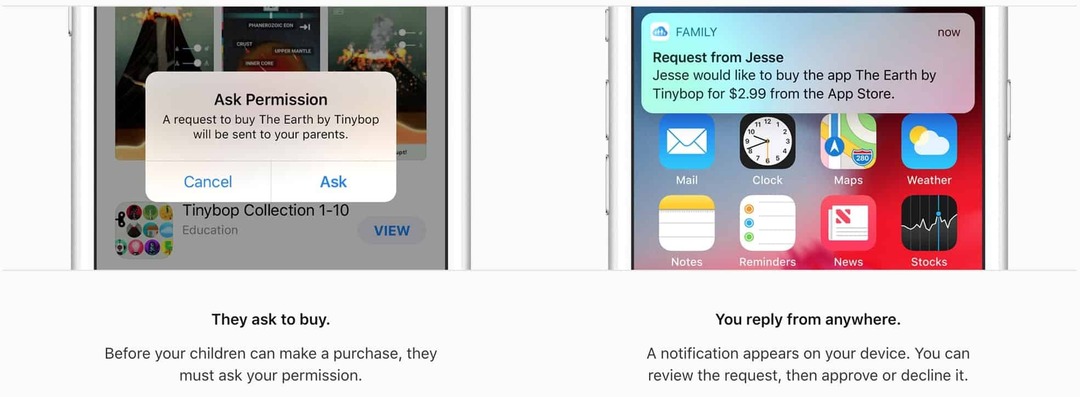
Otro gran beneficio es para los padres, ya que existen reglas específicas cuando se trata de niños. Por ejemplo, puede configurar la función "Solicitar compra" que enviará una alerta a los padres cada vez que se inicie una compra. Desde la notificación, puede aprobar o rechazar la compra desde donde se encuentre.
Cómo configurar Compartir en familia en tu Mac
Antes de poder configurar Compartir, hay algunas advertencias que debe tener en cuenta. Primero, debe tener una ID de Apple creada para cualquier dispositivo posible que se agregue. Entonces, aquí hay algunos requisitos adicionales:
- iPhone, iPad o iPod Touch con iOS 8 o posterior
- Mac con OS X Yosemite o posterior
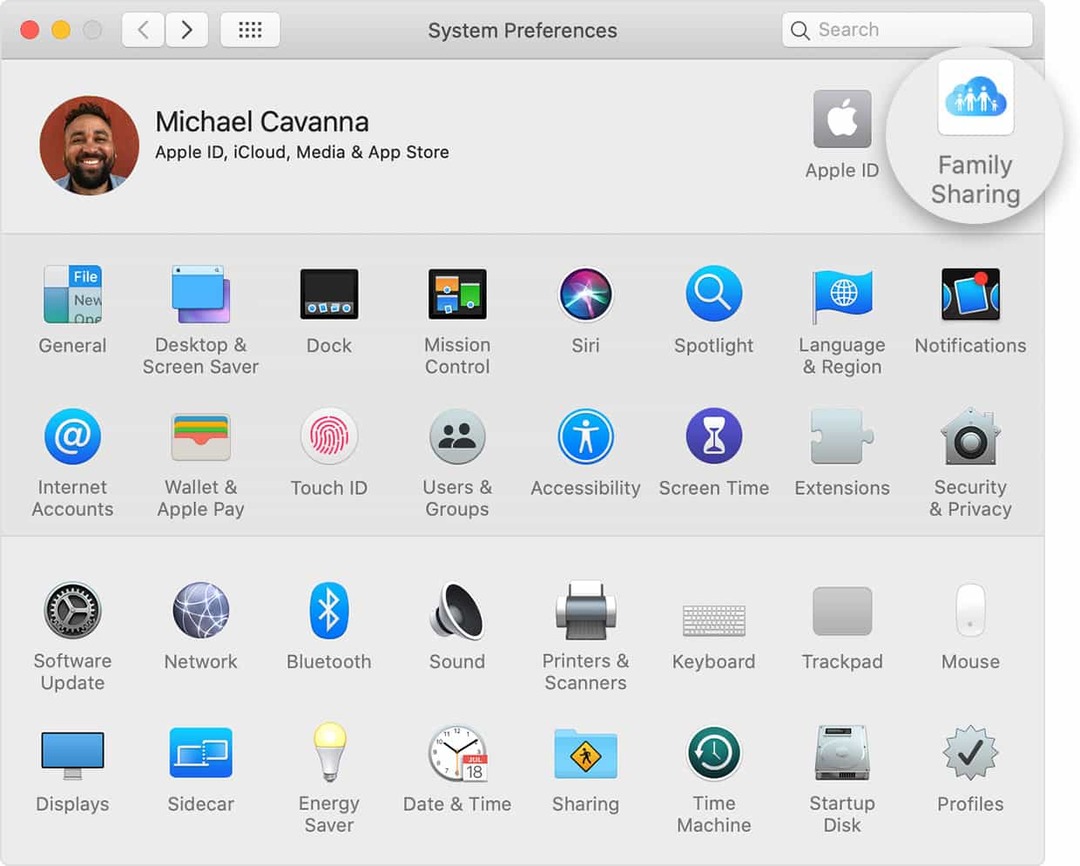
Si tiene todo lo demás configurado y cumple con los requisitos, puede comenzar. El proceso para configurar Compartir en familia en tu Mac es bastante simple, y estos son los pasos:
- Abre el menú de Apple
- Seleccione Preferencias del sistema
- Hacer clic Compartir en familia en la esquina superior derecha
- Confirme la ID de Apple que desea usar
- En el menú, seleccione Compra compartida y revisa el Compartir mis compras caja
- Sigue las instrucciones en la pantalla
Una vez que haya configurado Compartir, querrá comenzar a invitar a personas a unirse a la Familia. Sigue estos pasos:
- Elige el menú de Apple
- Seleccione Preferencias del sistema
- Haga clic en Compartir en familia
- Haga clic en Agregar miembro de la familia, luego siga las instrucciones en pantalla
Los miembros que invite deberán aceptar la invitación. Pero una vez hecho esto, sus compras ahora se comparten entre quienes estén en su grupo de Family Sharing.
¿Y el Apple TV?
Si bien Compartir es increíble y hace la vida más fácil, además de evitar que se use su cuenta corriente. Cuando se trata del Apple TV, poder ver las películas y los programas de TV favoritos de todos es increíble.
Desafortunadamente, no puede iniciar o configurar Family Sharing directamente desde el Apple TV. En su lugar, debe configurar todo en un dispositivo Mac, iOS o iPadOS. Pero aún puede ver el contenido que se comparte en el grupo Compartir.
¿Dónde está Compartir en casa en macOS Catalina?
¿Qué se supone que debe hacer con esos videos que descargó y agregó a su Mac? Con macOS Catalina, el proceso para compartir ese contenido ha cambiado un poco, lo que genera cierta confusión.
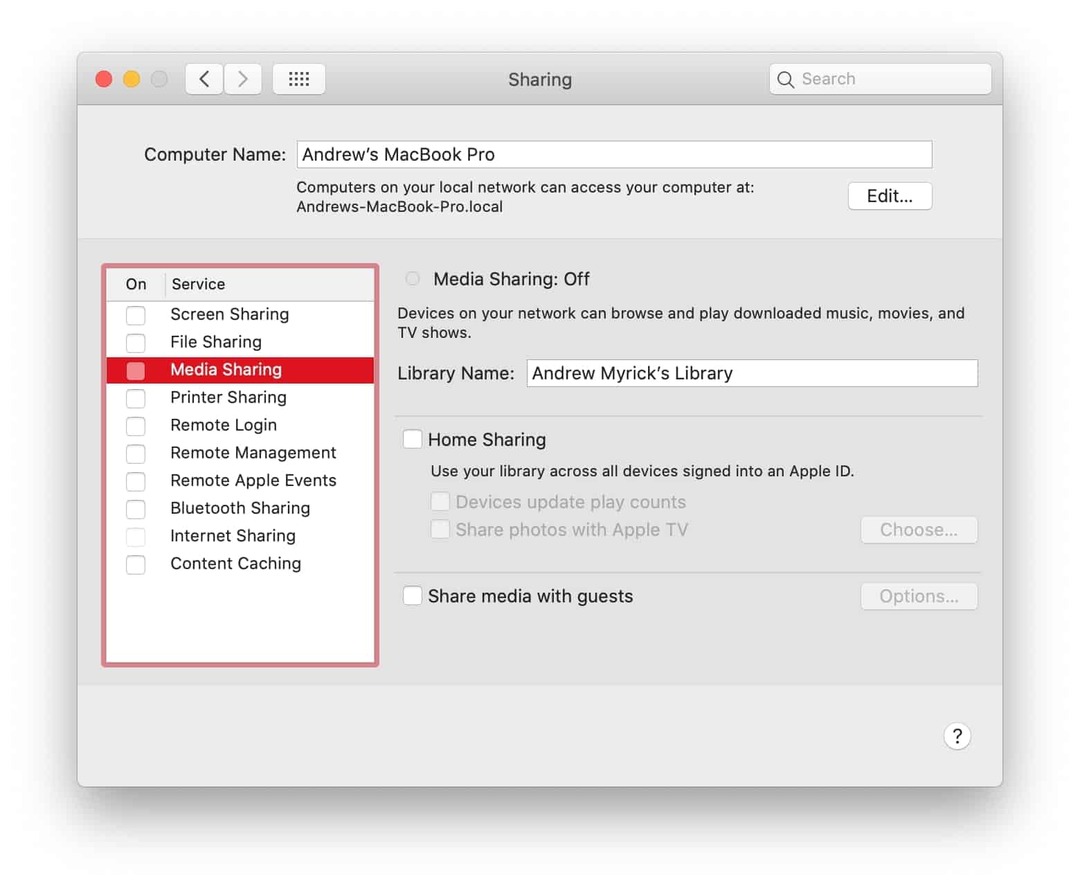
Para configurar canciones, videos y otro contenido multimedia desde la Mac a su Apple TV, siga estos pasos:
- Elige el menú de Apple
- Seleccione Preferencias del sistema
- Hacer clic Intercambio
- Palanca Uso compartido de medios sobre
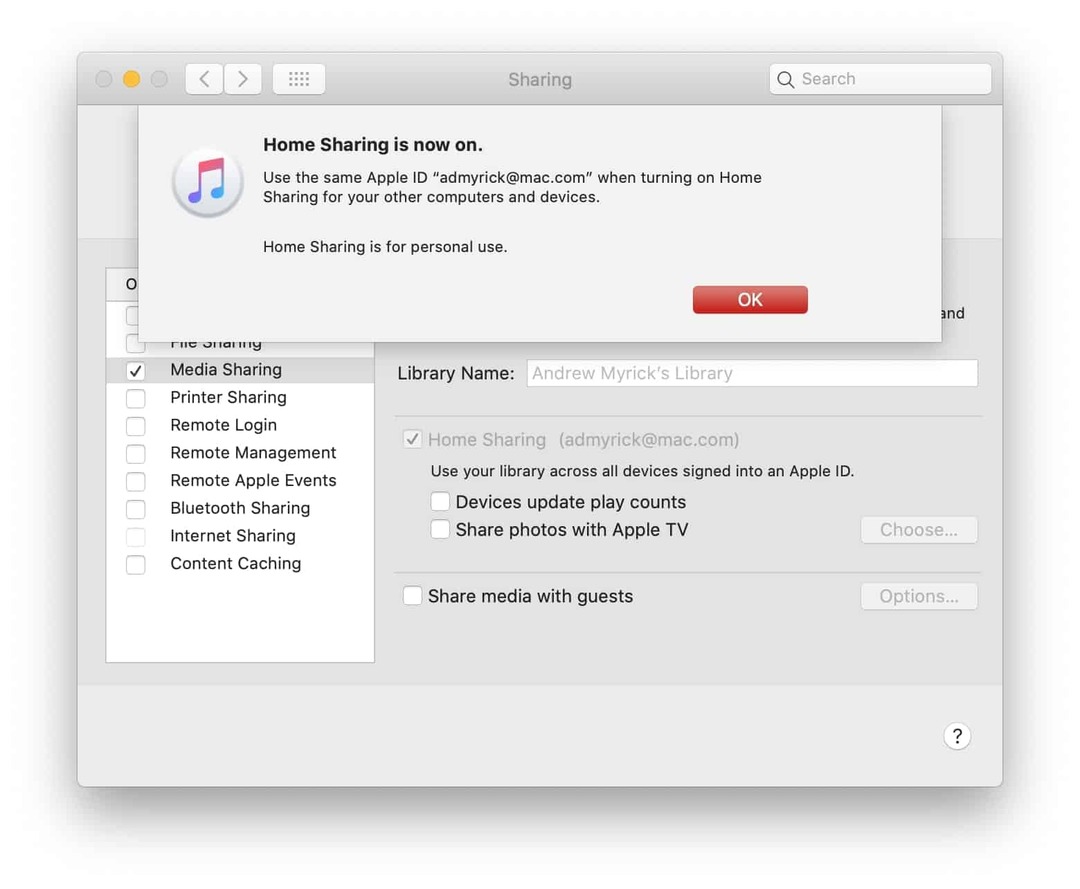
Después de haber activado esto, hay otra casilla de verificación que debe habilitar: Compartir en casa. Puede alternar la actualización de Play Count y la opción de compartir fotos con Apple TV si eso se ajusta a sus necesidades, pero no es una necesidad.
Conclusión
Existe una razón por la que el ecosistema de Apple se considera el mejor del mercado. Con características como Compartir en familia, sería difícil encontrar una mejor opción en otra plataforma.
Háganos saber si ha tenido algún problema al configurar el uso compartido en su Mac. ¡Si no te has escuchado en los comentarios, cuéntanos algunas de tus películas favoritas en 2019!
Andrew es un escritor independiente que vive en la costa este de los EE. UU.
Ha escrito para una variedad de sitios a lo largo de los años, incluidos iMore, Android Central, Phandroid y algunos otros. Ahora, pasa sus días trabajando para una empresa de HVAC, mientras trabaja como escritor independiente por la noche.